HOME > iPhone > iPhoneの使い方 >
本ページ内には広告が含まれます
ここではiPhoneのMMSで写メールを送信する方法を紹介しています。
![]() iPhoneのMMSで写メールを送信します。MMSでは同時に2枚までの写真を送信することが可能です。
iPhoneのMMSで写メールを送信します。MMSでは同時に2枚までの写真を送信することが可能です。
目次:
![]() iPhoneで写真を撮影しメールで送信する
iPhoneで写真を撮影しメールで送信する
![]() アルバム内の写真をメールで送信する
アルバム内の写真をメールで送信する
iPhoneの「MMS」アプリでカメラを起動し、撮影した写真をメールで送信します。
1. 「メッセージ」アプリで新規メッセージを作成する
「メッセージ」アプリを起動後、「新規メッセージ作成」アイコンをタップし新規メッセージを開きます。メールの宛先を入力、または連絡先から指定します。

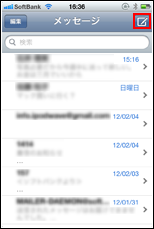
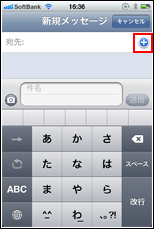
2. iPhoneで写真を撮影する
「カメラ」アイコンをタップし、「写真またはビデオを撮る」を選択し、カメラを起動します。カメラで写真を撮影し、その写真を送信したい場合は「使用」をタップします。「最撮影」をタップすると、撮り直しできます。
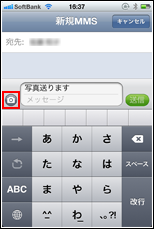
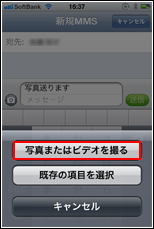


3. メールを送信する
写メールを送信します。「送信」をタップすることでメールを送信できます。
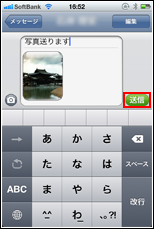
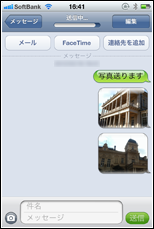
![]() MMSでは同時に2枚の写真を送信できます。再度、「カメラ」アイコンをタップし「写真を撮る」を選択し写真を撮影します(または「既存の項目を選択」を選択し、アルバム内の送信したい写真を選択します)。2枚の写真を添付すると、「カメラ」アイコンが灰色になり、タップできなくなります。
MMSでは同時に2枚の写真を送信できます。再度、「カメラ」アイコンをタップし「写真を撮る」を選択し写真を撮影します(または「既存の項目を選択」を選択し、アルバム内の送信したい写真を選択します)。2枚の写真を添付すると、「カメラ」アイコンが灰色になり、タップできなくなります。
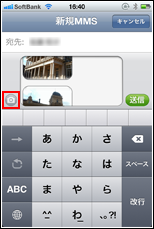
「写真」アプリのアルバム内の写真(カメラロール/フォトライブラリ)をMMSで送信します。
1. 「メッセージ」アプリで新規メールを作成する
「メッセージ」アプリを起動後、「新規メッセージ作成」アイコンをタップし新規メッセージを開きます。メールの宛先を入力、または連絡先から指定します。

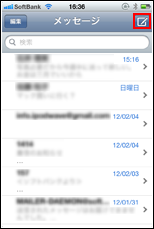
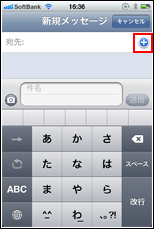
2. 送信したい写真をアルバムから選択する
「カメラ」アイコンをタップし、「既存の項目を選択」を選択ます。「写真」アプリ内のアルバムから、送信したい写真を選択します。
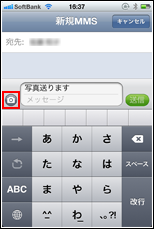
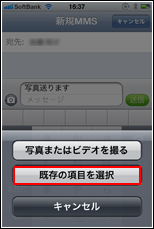
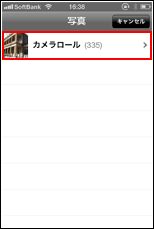
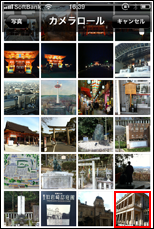

3. メールを送信する
写メールを送信します。「送信」をタップすることでメールを送信できます。
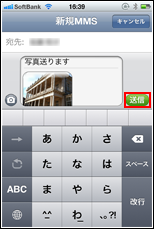
![]() MMSでは同時に2枚の写真を送信できます。再度、「カメラ」アイコンをタップし、送信したい写真を撮影もしくはアルバムから選択します。2枚の写真を添付すると、「カメラ」アイコンが灰色になり、タップできなくなります。
MMSでは同時に2枚の写真を送信できます。再度、「カメラ」アイコンをタップし、送信したい写真を撮影もしくはアルバムから選択します。2枚の写真を添付すると、「カメラ」アイコンが灰色になり、タップできなくなります。
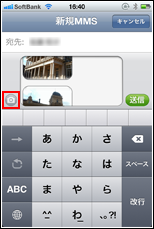
【Amazon】人気のiPhoneランキング
更新日時:2025/12/14 10:00
【Amazon】人気のKindleマンガ
更新日時:2025/12/14 10:00